Il problema
Durante una runione su Zoom, la tecnologia della soppressione del rumore di fondo ci salva spesso da situazioni scomode e imbarazzanti, perché filtra il suono captato dall’audio dei partecipanti e sopprime tutti quei suoni valutati come rumori, consentendo una comunicazione priva di interferenze e indisturbata anche in presenza di rumore ambientale. Bisogna ammettere, però, che mentre questa funzione è salvifica in alcune occasioni, rappresenta un grosso problema in altre. Ad esempio, questa funzione rappresenta un grosso ostacolo alle lezioni di strumento online. Con questa opzione abiltata, infatti, durante una lezione di musica Zoom non sarà in grado di distinguere il suono dello strumento dagli altri rumori e lo sopprimerà completamente. Se hai assistito a una delle nostre masterclass live, può esserti capitato di sentire distintamente la voce di uno studente ma non il suono del suo pianoforte mentre suona. Magari lo senti benissimo mentre parla, ma nel momento in cui schiaccia i tasti senti poco o niente, quasi come se avesse spento il microfono.
La soluzione
A tutto (o quasi) c’è una soluzione e Zoom viene in aiuto a noi musicisti con la funzione Audio originale per musicisti. Questa impostazione di Zoom disattiva le funzioni di soppressione del rumore di fondo e Cancellazione dell’Eco, impedendo che il suono captato dal microfono venga filtrato e trasmettendo, dunque, l’intera gamma di suoni generata dal pianoforte. Abilitare tale funzione è molto semplice, vediamo come si fa.
Se utilizzi Zoom sul computer, apri l’applicazione ed entra nelle impostazioni cliccando sul pulsante con l’ingranaggio, in alto a destra sotto la tua foto del profilo.
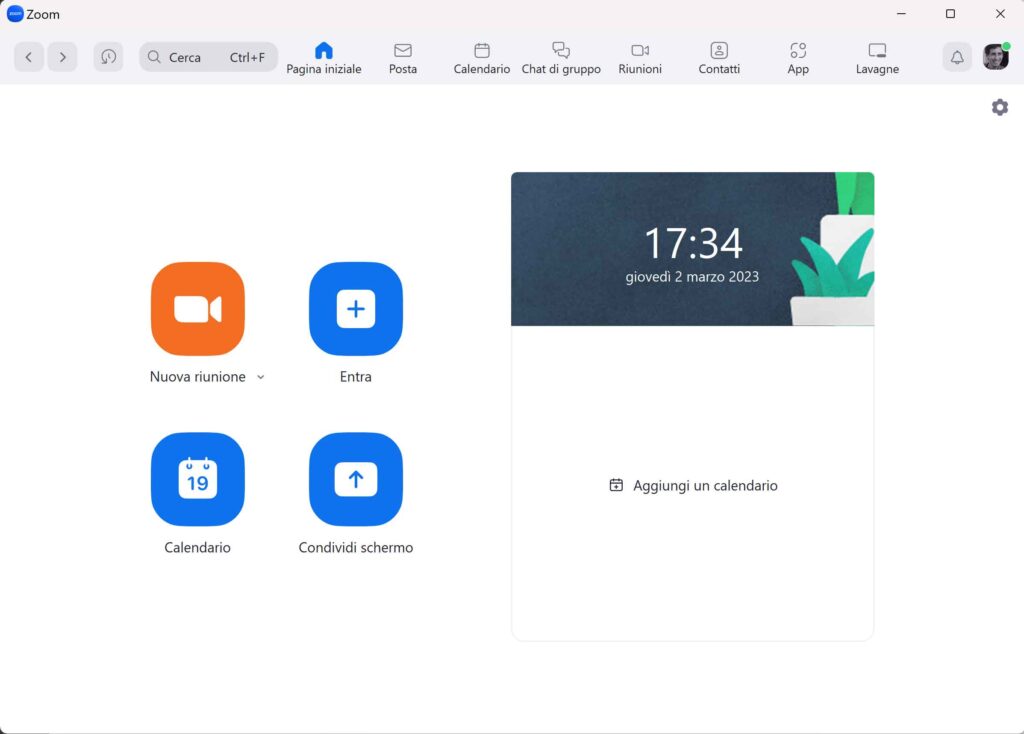
A questo punto, si aprirà la finestra delle impostazioni. Clicca su audio ed entra nella relativa sezione. Come puoi notare, il Profilo audio è impostato di default come Audio ottimizzato per Zoom. Per attivare la funzione dobbiamo semplicemente spuntare Audio ottimizzato per musicisti.
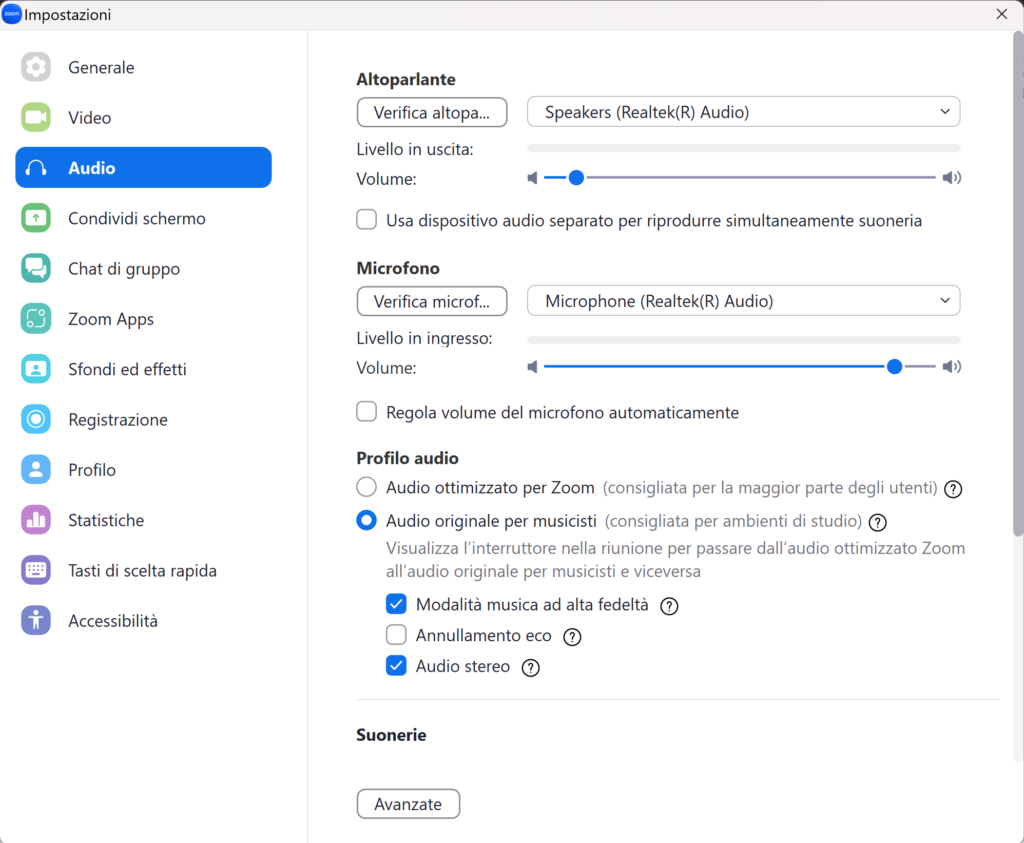
Abilitando questa opzione, da ora in poi visualizzerai l’interruttore della funzione durante le tue riunioni Zoom (in alto a sinistra nella schermata) e potrai attivare e disattivare l’impostazione in ogni momento durante la riunione in relazione alle tue esigenze. Ad esempio, se la stanza da dove ti colleghi è silenziosa, potrai normalmente tenere attivata la funzione Audio ottimizzato per musicisti in modo da farti sentire bene mentre suoni, e attivare l’Audio ottimizzato per Zoom mentre parli nel caso in cui avvertirai dei rumori che potrebbero disturbare il tuo audio.
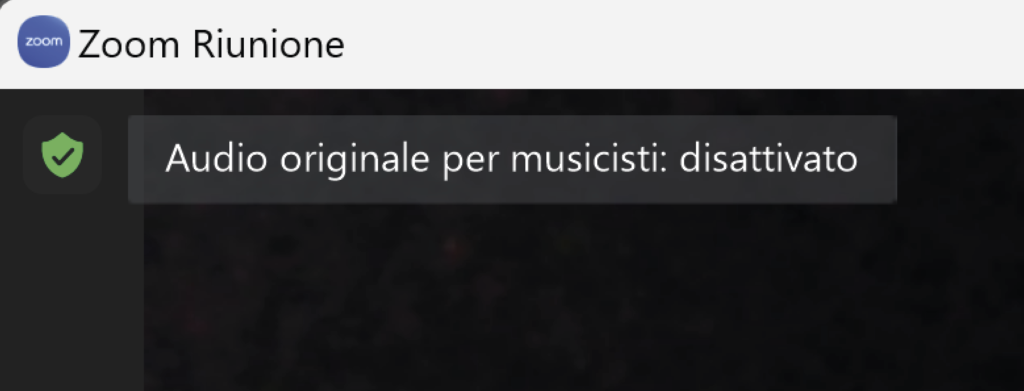
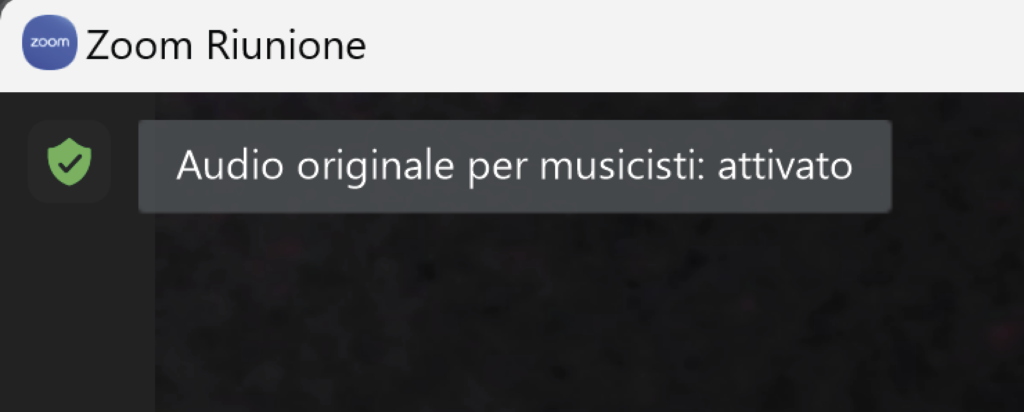
Per ottenere il massimo della qualità per la tua performance live, in Profilo Audio puoi spuntare anche l’opzione Modalità musica ad alta fedeltà e attivare l’audio in modalità Stereo. Attento, però! Se ti colleghi dallo smartphone, questo potrebbe comportare un maggiore consumo di dati. Infine, ti consigliamo di lasciare l’opzione Annullamento eco disattivata, perché consentirà a chi sta dall’altra parte di apprezzare il suono del tuo pianoforte in maniera più fedele, senza che la tecnologia di eliminazione dell’eco possa sopprimere alcuni dei suoni che il tuo strumento emette.
Ci siamo, adesso non dovrai più preoccuparti che gli altri ti sentano e potrai essere sicuro che l’audio che trasmetti attraverso i tuoi dispositivi è a un livello decisamente più alto rispetto a prima. Ricorda, comunque, che la qualità dell’audio è determinata principalmente dal microfono a tua disposizione e che i microfoni incorporati nei nostri computer e smartphone non sono pensati per scopi musicali, ma esclusivamente per la nostra voce. Se la qualità del tuo microfono non ti soddisfa e senti il bisogno di qualcosa di più, puoi valutare di collegare al tuo computer un microfono esterno.
Conclusioni